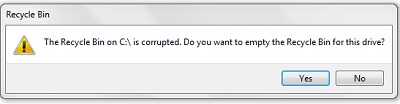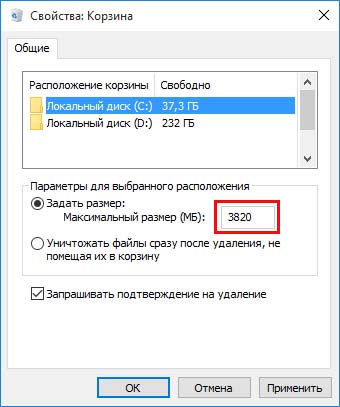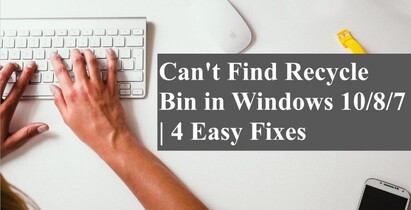Когда вы удаляете электронные письма в почте из раздела «Корзина», файлы остаются в папке «Корзина» на вашем компьютере до тех пор, пока вы не очистите эту папку или не перезагрузите ПК. Если после этого вы откроете папку «Корзина», файлы будут удалены безвозвратно и не будут подлежать восстановлению. Оборотная сторона эпохи цифровых технологий заключается в том, что информация в учетной записи человека может быть удалена в любой момент. Однако есть способы восстановить ваши письма. Вы узнаете, как легко и быстро восстановить удаленные электронные письма из «Корзины» с помощью программного обеспечения для восстановления данных Tenorshare 4DDiG. Из этой статьи вы узнаете, что происходит с электронным письмом, когда вы нажимаете кнопку Удалить. Мы поговорим о том, как восстановить удаленные электронные письма из Корзины.

- Часть 1: Первый способ восстановления удаленных электронных писем из КорзиныHOT
- Часть 2: Как восстановить удаленные электронные письма из Корзины в Gmail?
- Часть 3: Как восстановить удаленные электронные письма из Корзины в почте Outlook?
- Часть 4: Как восстановить удаленные электронные письма из Корзины в Yahoo?
- Часть 5: Как восстановить удаленные электронные письма из Корзины в Fastmail?
- Часть 6: Как восстановить удаленные электронные письма из Корзины в Hotmail?
- Советы: Как предотвратить потерю электронных писем и данных?
- Часто задаваемые вопросы по восстановлению удаленных электронных писем
Часть 1: Первый способ восстановления удаленных электронных писем из Корзины
Если вы удалили электронные письма из папки «Корзина», то лучший способ их восстановить - воспользоваться приложением Tenorshare 4DDiG Data Recovery. Tenorshare 4DDiG Data Recovery - это отличный инструмент для восстановления данных электронной почты. Это программное обеспечение предлагает комплексное решение для восстановления электронных писем, удаленных из «Корзины» в iCloud, Outlook, Gmail или любом другом приложении электронной почты. Кроме того, оно доступно для Windows и Mac. Если вы воспользуетесь встроенным методом восстановления и ваше электронное письмо будет случайно удалено из вашей папки «Корзина», то оно исчезнет навсегда, и вернуть его обратно будет невозможно. Эта часть статьи посвящена восстановлению удаленных электронных писем из «Корзины» на Mac. Давайте рассмотрим некоторые функции Tenorshare 4DDiG:
- Поддержка PST-файлов (Personal Storage Table file), OST-файлов (Office Storage Table file) и еще более 2000 других типов файлов.
- Восстановление случайно поврежденных файлов, в результате форматирования, потери раздела или заражения вирусом.
- Восстановление данных с зашифрованных устройств, вышедших из строя компьютеров, «Корзины» и т.д.
- Наличие современных алгоритмов, обеспечивающих тщательное сканирование.
- Отсутствие вирусов и гарантия безопасности.
Безопасная Загрузка
Безопасная Загрузка
Давайте перейдем к способам восстановления электронных писем с помощью программного обеспечения для восстановления данных Tenorshare 4DDiG.
- Выбор Корзины
- Сканирование «Корзины» и предпросмотр электронных писем
- Восстановление удаленных электронных писем из «Корзины»
После того как вы скачали и установили приложение Tenorshare 4DDiG, откройте его и выберите «Корзина», чтобы перейти непосредственно к сканированию.

Приложение начнет поиск и каталогизацию всех электронных писем, которые оно сможет найти. И как только сканирование будет завершено, вы сможете отфильтровать и выбрать электронные письма, которые вы хотите просмотреть или восстановить.

Как только вы найдете нужные электронные письма, нажмите на кнопку Восстановить и сохраните их в надежном месте, чтобы не потерять снова.

Часть 2: Как восстановить удаленные электронные письма из Корзины в Gmail?
Если вы удалили электронные письма из Gmail, возможно, вам интересно, как вернуть их обратно. К счастью, есть быстрый и простой способ восстановить ваши удаленные электронные письма. Но если вы отойдете от указанных шагов, то это не приведет к результату. Выполните следующие действия, чтобы вернуть свои электронные письма из Корзины Gmail:
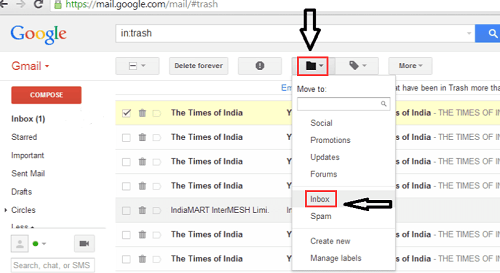
- Откройте Gmail и войдите в систему.
- В левом верхнем углу главного экрана щелкните по трем линиям, чтобы открыть пункты меню.
- Найдите папку «Корзина».
- Отметив сообщение, которое вы хотите восстановить, нажмите кнопку «Переместить в» и далее «Входящие».
- Вернувшись в раздел «Входящие», электронное письмо будет содержать свое первоначальное форматирование и вложения. Вы также можете выбрать другой раздел для восстановления электронного письма.
Часть 3: Как восстановить удаленные электронные письма из Корзины в почте Outlook?
Если вы удалили электронные письма из папки «Корзина» в Outlook, возможно, вы не сможете вернуть их обратно. Вы можете попасть в неприятную ситуацию, если вам понадобится то электронное письмо, что вы удалили. Если вы по ошибке удалите письмо из «Корзины», вы уже не сможете его восстановить. Мы покажем вам, как восстановить удаленные электронные письма из «Корзины» в Outlook.
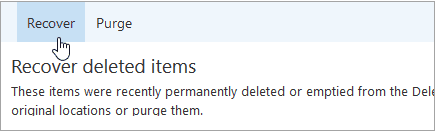
- Откройте Outlook и войдите в систему.
- На главной панели щелкните папку «Удаленные».
- Если письма там нет, проверьте папку «Отправленные» и другие связанные папки (например, «Archive»).
- Выберите удаленные письма.
- Нажмите на «Восстановить это сообщение» для восстановления.
Часть 4: Как восстановить удаленные электронные письма из Корзины в Yahoo?
Если вы удалили электронное письмо из папки «Корзина» в Yahoo, вероятно, у вас получится его восстановить. Чтобы вернуть ваше письмо, повторите указанные действия в точности, как указано ниже:
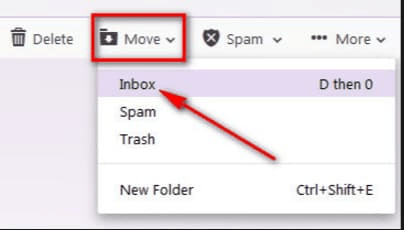
- Войдите в свою учетную запись Yahoo.
- На главном экране нажмите на значок шестеренки в правом верхнем углу и выберите Настройки.
- В разделе Электронная почта перейдите на вкладку «Корзина».
- В списке папки «Корзина» выберите электронное письмо, которое вы хотите восстановить.
- Нажмите на кнопку «Переместить электронные письма», чтобы вернуть его в раздел «Входящие».
Часть 5: Как восстановить удаленные электронные письма из Корзины в Fastmail?
Если вам приходилось иметь дело с перемещенными в «Корзину» электронными письмами, то вы знаете, что это не веселое занятие. Мы покажем вам, как восстановить удаленные электронные письма в Fastmail.
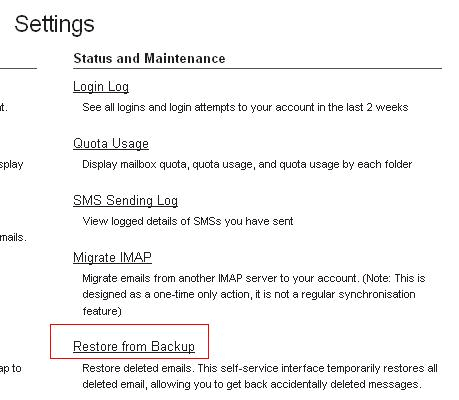
- Проверка папки «Корзина» - это первое, что вам нужно сделать. Если вы обнаружите электронные письма, то можете восстановить их из этой папки. Используйте опцию «Отменить удаление», чтобы вернуть их обратно.
- Перейдите в меню Настройки и выберите «Восстановить из резервной копии», если папка «Корзина» не содержит тех писем, которые вы ищете. Пожалуйста, внимательно ознакомьтесь с инструкцией, а затем нажмите кнопку, чтобы начать восстановление.
Часть 6: Как восстановить удаленные электронные письма из Корзины в Hotmail?
Удалив электронное письмо в Hotmail, вы, вероятно, хотите вернуть его обратно. И если вы интересуетесь, как восстановить удаленные электронные письма из «Корзины» в Hotmail, то вот несколько шагов, которые вы можете предпринять:
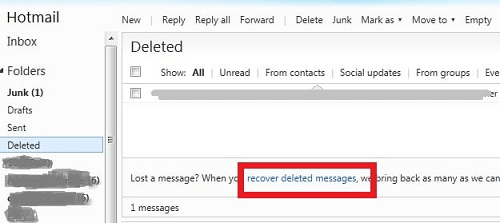
- Прежде всего, убедитесь, что электронное письмо находится в папке «Удаленные».
- Попробуйте воспользоваться кнопкой «Удалить папку» в электронном письме. Если это не сработает, попробуйте использовать функцию архивирования.
- Также вы можете нажать на ссылку, расположенную рядом с кнопкой «Восстановить удаленные сообщения».
Советы: Как предотвратить потерю электронных писем и данных?
Как и большинство людей, вы, вероятно, используете электронную почту, чтобы оставаться на связи с друзьями и родными. К сожалению, из электронной почты ваши данные могут легко пропасть. Вот несколько советов, которые помогут предотвратить потерю данных и писем:
- Регулярное создание резервной копии вашей электронной почты
- Надежное хранение пароля от вашей электронной почты
- Соблюдение осторожности при пересылке электронных писем
Один из лучших способов защитить ваши данные - это регулярно создавать резервные копии. Если случится что-то непредвиденное и ваши электронные письма пропадут, у вас останутся их копии.
Даже если вы создаете резервные копии вашей электронной почты, забыв пароль или адрес электронной почты, вы не сможете получить доступ к информации из ваших резервных копий. Поэтому надежно храните эту информацию.
Иногда нам нужно переслать электронное письмо по работе или на чей-то другой адрес, но мы не хотим, чтобы первоначальный отправитель знал новый адрес. Чтобы избежать раскрытия нового адреса, вы можете воспользоваться функцией пересылки, такой как пересылка Gmail или Yahoo.
Часто задаваемые вопросы по восстановлению удаленных электронных писем
1. Можно ли восстановить электронное письмо после его удаления?
В большинстве случаев возможно восстановить удаленные электронные письма, при условии, что вы не очистили папку «Корзина». В течение 30 дней после удаления пользователи могут восстановить свои сообщения из «Корзины». По истечении 30 дней электронные письма удаляются безвозвратно.
2. Безвозвратно удаленные электронные письма невозможно восстановить?
Электронные письма, которые были удалены безвозвратно, восстановлению не подлежат. Эти электронные письма не просто переносятся в «Корзину», они удаляются полностью.
3. Как я могу восстановить удаленные электронные письма из «Корзины» в Gmail?
Если вы случайно удалили электронное письмо из «Корзины» в Gmail, то есть способ восстановить их.
Шаг 1: Сначала нажмите на три полоски в левом верхнем углу главной страницы Gmail.
Шаг 2: Далее нажмите на ссылку Настройки в правом верхнем углу страницы.
Шаг 3: В разделе Общие перейдите на вкладку История.
Шаг 4: Кнопка «Восстановить электронное письмо» будет расположена в разделе «Удаленные элементы».
Шаг 5: Нажмите на нее, чтобы начать процесс восстановления удаленного электронного письма.
В итоге
Если вам приходилось удалять электронные письма или любые другие файлы со своего компьютера, вы знаете, что восстановить их не всегда легко. В этой статье мы обсудили несколько способов восстановления удаленных электронных писем из «Корзины». Если вы хотите вернуть удаленные электронные письма из «Корзины» в Gmail, вы можете воспользоваться программой для восстановления данных электронной почты. Одной из них является Tenorshare 4DDiG Data Recovery.